Check! WindowsでGitの認証情報をリセットする(Windows Credential Managerの場合)
Prologue
こんにちは、@dz_ こと、岩永かづみです。
WindowsでGitHubに対してGitの操作を行うとき、再度認証を行いたかったり、認証が何らかの理由で失敗してやり直したいことはありませんか?
何度かその状況に陥るものの、さっと対処できなかったので、対処方法について書き留めます。
WindowsでGitを利用するときに認証について
Gitで認証が必要になると、Git Credential Manager(GCM)が起動されます。
たとえば、GitHubへプッシュするなど、はじめてGitからGitHubにアクセスするときは、このようなプロンプトが表示されサインインを促されます。「Sign in with your browser」ボタンから進めば、ウェブブラウザ経由で認証が行われ、Personal Access Tokenを利用することなく安全に接続することができます。
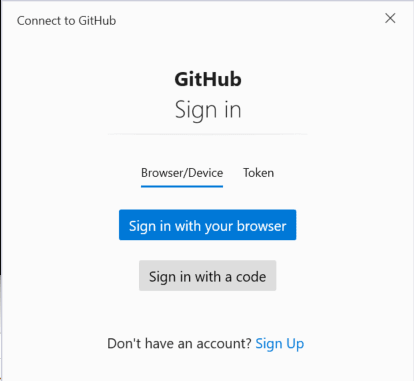
Git Credential ManagerによるGitHubへの認証プロンプト
GCMは、この認証情報を格納するためのストアについて複数サポートしており、Windowsでは標準で「Windows Credential Manager」が選択されています。
このWindows Credential Managerが曲者で、これ自体はGitではなくWindowsの機能であり、初見ではなかなか見つけにくいことが混乱のもとだと筆者は思っています。
したがって、認証情報をリセットしたい場合は、このWindows Credential Managerから操作することになります。
Windows Credential Managerに格納された認証データを閲覧・リセットする
Windows Credential Managerは、Windowsの検索バーから検索するとすぐに見つけられます。
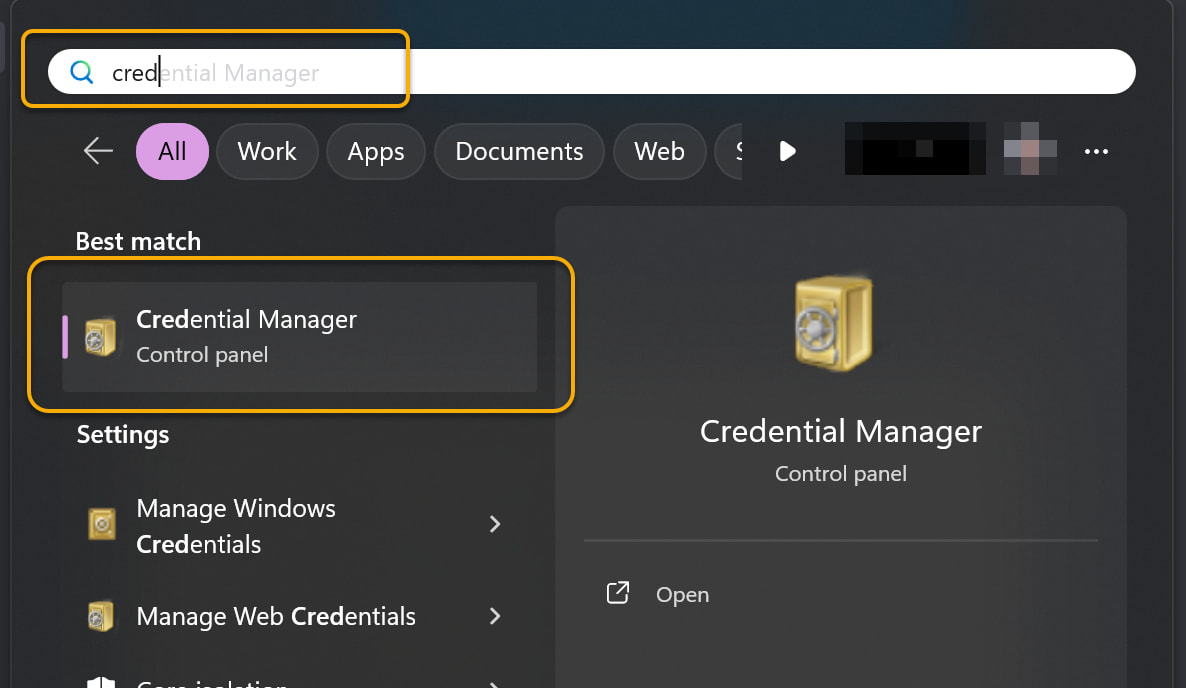
Windowsの検索バーからWindows Credential Managerを検索する
Windows Credential Managerを開くと、「Web credentials」と「Windows credentials」を閲覧・操作することができます。開いた直後は「Web credentials」が表示されています。
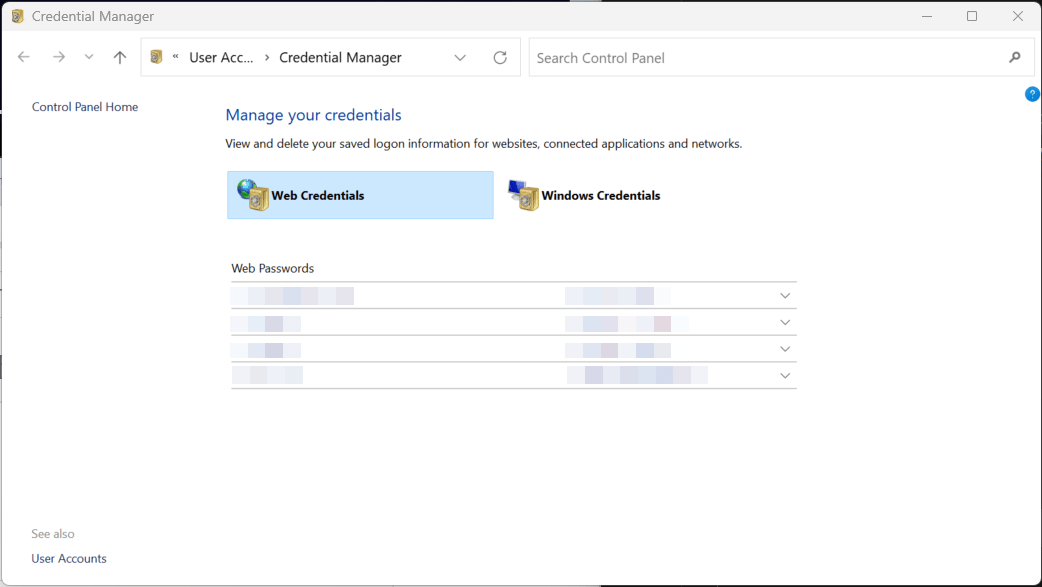
Windows Credential Managerを開くと、「Web credentials」が表示されている
GitHubへの認証情報は「Windows credentials」に含まれるので、「Windows credentials」を選択して画面を切り替えます。
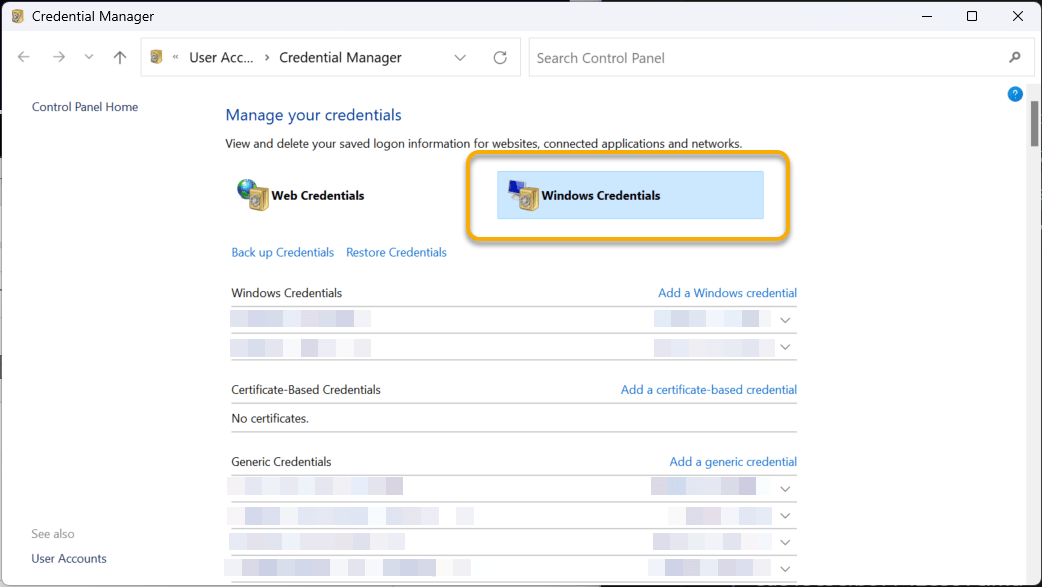
Windows Credential Managerの「Windows credentials」を開く
認証情報の一覧からgit:https://github.comをみつけます。項目を開くと、「Edit」と「Remove」の操作項目が表示されます。
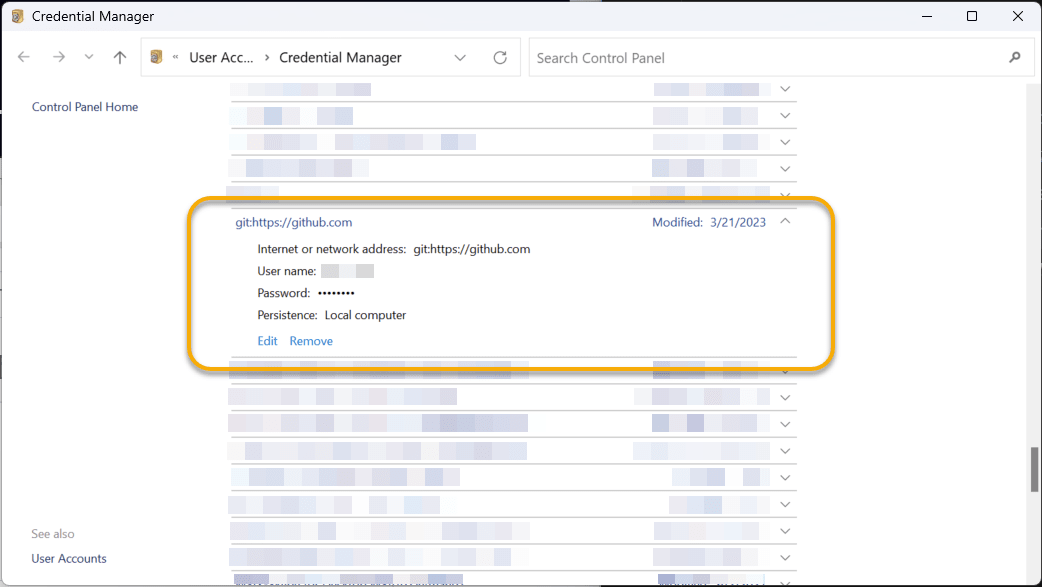
Windows Credential Managerでgit:https://github.comの項目を見つけて開く
「Remove」を選択すると、その認証情報を削除できます。
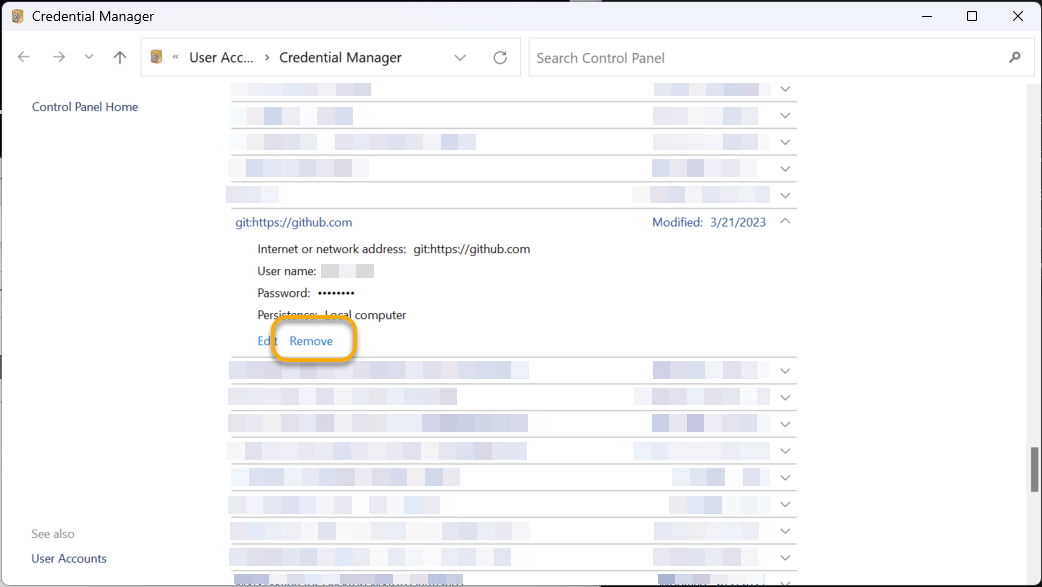
Windows Credential Managerからgit:https://github.comを削除する
認証情報を削除すれば、再度GitでGitHubに対する操作を行ったときに、認証プロンプトが表示されるようになり、認証をやり直すことができます。
Epilogue
以前このリセット方法についてかなり悩んで対処したのに、今日同じ要件で困ったときにすぐに思い出せなかったので備忘録として残します。
Discussion
その節はたいへん助かりました。Windows日本語版だと"資格情報マネージャー"としないとヒットしないのもちょっとしたトラップでした汗
コメントありがとうございます!!日本語での検索、記事にも追加しておきますね〜!